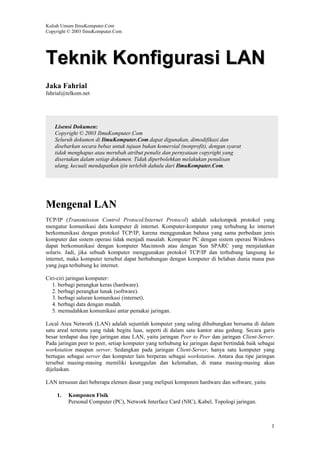More Related Content
More from kresnokoro1945 (20)
LAN-TCP
- 1. Kuliah Umum IlmuKomputer.Com
Copyright © 2003 IlmuKomputer.Com
Teknik Konfigurasi LAN
Jaka Fahrial
fahrial@telkom.net
Lisensi Dokumen:
Copyright © 2003 IlmuKomputer.Com
Seluruh dokumen di IlmuKomputer.Com dapat digunakan, dimodifikasi dan
disebarkan secara bebas untuk tujuan bukan komersial (nonprofit), dengan syarat
tidak menghapus atau merubah atribut penulis dan pernyataan copyright yang
disertakan dalam setiap dokumen. Tidak diperbolehkan melakukan penulisan
ulang, kecuali mendapatkan ijin terlebih dahulu dari IlmuKomputer.Com.
Mengenal LAN
TCP/IP (Transmission Control Protocol/Internet Protocol) adalah sekelompok protokol yang
mengatur komunikasi data komputer di internet. Komputer-komputer yang terhubung ke internet
berkomunikasi dengan protokol TCP/IP, karena menggunakan bahasa yang sama perbedaan jenis
komputer dan sistem operasi tidak menjadi masalah. Komputer PC dengan sistem operasi Windows
dapat berkomunikasi dengan komputer Macintosh atau dengan Sun SPARC yang menjalankan
solaris. Jadi, jika sebuah komputer menggunakan protokol TCP/IP dan terhubung langsung ke
internet, maka komputer tersebut dapat berhubungan dengan komputer di belahan dunia mana pun
yang juga terhubung ke internet.
Ciri-ciri jaringan komputer:
1. berbagi perangkat keras (hardware).
2. berbagi perangkat lunak (software).
3. berbagi saluran komunikasi (internet).
4. berbagi data dengan mudah.
5. memudahkan komunikasi antar pemakai jaringan.
Local Area Network (LAN) adalah sejumlah komputer yang saling dihubungkan bersama di dalam
satu areal tertentu yang tidak begitu luas, seperti di dalam satu kantor atau gedung. Secara garis
besar terdapat dua tipe jaringan atau LAN, yaitu jaringan Peer to Peer dan jaringan Client-Server.
Pada jaringan peer to peer, setiap komputer yang terhubung ke jaringan dapat bertindak baik sebagai
workstation maupun server. Sedangkan pada jaringan Client-Server, hanya satu komputer yang
bertugas sebagai server dan komputer lain berperan sebagai workstation. Antara dua tipe jaringan
tersebut masing-masing memiliki keunggulan dan kelemahan, di mana masing-masing akan
dijelaskan.
LAN tersusun dari beberapa elemen dasar yang meliputi komponen hardware dan software, yaitu
1. Komponen Fisik
Personal Computer (PC), Network Interface Card (NIC), Kabel, Topologi jaringan.
1
- 2. Kuliah Umum IlmuKomputer.Com
Copyright © 2003 IlmuKomputer.Com
2. Komponen Software
Sistem Operasi Jaringan, Network Adapter Driver, Protokol Jaringan.
Personal Komputer (PC)
Tipe personal komputer yang digunakan di dalam jaringan akan sangat menentukan unjuk kerja dari
jaringan tersebut. Komputer dengan unjuk kerja tinggi akan mampu mengirim dan mengakses data
dalam jaringan dengan cepat. Di dalam jaringan tipe Client-Server, komputer yang difungsikan
sebagai server mutlak harus memiliki unjuk kerja yang lebih tinggi dibandingkan komputer-
komputer lain sebagai workstation-nya, karena server akan bertugas menyediakan fasilitas dan
mengelola operasional jaringan tersebut.
Network Interface Card (NIC)
Berdasarkan tipe bus, ada beberapa tipe network interface card (nic) atau network card, yaitu ISA
dan PCI.
Saat ini terdapat jenis network card yang banyak digunakan, yaitu PCI
Gambar 1.1. Jenis kartu jaringan
Ethernet
Dalam jaringan dengan protocol akses CSMA/CD atau Carrier Sense Multiple Access with Collision
Detection, suatu node (A) yang akan mengirimkan data akan memeriksa dahulu kondisi jalur data.
Bila tidak terdapat aliran data/kosong maka node tersebut akan mengirimkan datanya dan bila node
lain (B) yang sedang menggunakan jalur data maka node (A) akan menunggu dan akan mencoba
memeriksa kembali. Dalam protocol akses ini dimungkinkan pada suatu saat terjadi beberapa node
mengirimkan datanya secara bersamaan sehingga mengakibatkan collision atau tabrakan. Dalam
kondisi demikian node-node tersebut akan batal mengirimkan data dan akan mencobanya kembali
bila jalur tidak sibuk.
2
- 3. Kuliah Umum IlmuKomputer.Com
Copyright © 2003 IlmuKomputer.Com
Gambar 1.2. Protocol akses CSMA/CD
Tipe Pengkabelan
Terdapat beberapa tipe pengkabelan yang biasa digunakan dan dapat digunakan untuk
mengaplikasikan Windows, yaitu:
1. Thin Ethernet (Thinnet)
Thin Ethernet atau Thinnet memiliki keunggulan dalam hal biaya yang relatif lebih murah
dibandingkan dengan tipe pengkabelan lain, serta pemasangan komponennya lebih mudah. Panjang
kabel thin coaxial/RG-58 antara 0.5 – 185 m dan maksimum 30 komputer terhubung.
2. Thick Ethernet (Thicknet)
Dengan thick Ethernet atau thicknet, jumlah komputer yang dapat dihubungkan dalam jaringan akan
lebih banyak dan jarak antara komputer dapat diperbesar, tetapi biaya pengadaan pengkabelan ini
lebih mahal serta pemasangannya relatif lebih sulit dibandingkan dengan Thinnet. Pada Thicknet
digunakan transceiver untuk menghubungkan setiap komputer dengan sistem jaringan dan konektor
yang digunakan adalah konektor tipe DIX. Panjang kabel transceiver maksimum 50 m, panjang
kabel Thick Ethernet maksimum 500 m dengan maksimum 100 transceiver terhubung.
Gambar 1.3. Kabel thicknet dan thinnet
3. Twisted Pair Ethernet
Kabel Twisted Pair ini terbagi menjadi dua jenis yaitu shielded dan unshielded. Shielded adalah jenis
kabel yang memiliki selubung pembungkus sedangkan unshielded tidak mempunyai selubung
pembungkus. Untuk koneksinya kabel jenis ini menggunakan konektor RJ-11 atau RJ-45.
Pada twisted pair (10 BaseT) network, komputer disusun membentuk suatu pola star. Setiap PC
memiliki satu kabel twisted pair yang tersentral pada HUB. Twisted pair umumnya lebih handal
3
- 4. Kuliah Umum IlmuKomputer.Com
Copyright © 2003 IlmuKomputer.Com
(reliable) dibandingkan dengan thin coax karenaHUB mempunyai kemampuan data error correction
dan meningkatkan kecepatan transmisi.
Saat ini ada beberapa grade, atau kategori dari kabel twisted pair. Kategori 5 adalah yang paling
reliable dan memiliki kompabilitas yang tinggi, dan yang paling disarankan. Berjalan baik pada
10Mbps dan Fast Ethernet (100Mbps). Kabel kategori 5 dapat dibuat straight-through atau crossed.
Kabel straight through digunakan untuk menghubungkan komputer ke HUB. Kabel crossed
digunakan untuk menghubungkan HUB ke HUB. Panjang kabel maksimum kabel Twisted-Pair
adalah 100 m.
Gambar 1.4. Kabel UTP, STP dan konektor rj-45
4. Fiber Optic
Jaringan yang menggunakan Fiber Optic (FO) biasanya perusahaan besar, dikarenakan harga dan
proses pemasangannya lebih sulit. Namun demikian, jaringan yang menggunakan FO dari segi
kehandalan dan kecepatan tidak diragukan. Kecepatan pengiriman data dengan media FO lebih dari
100Mbps dan bebas pengaruh lingkungan.
Gambar 1.5. Kabel fiber optik
Protokol TCP/IP
Karena penting peranannya pada sistem operasi Windows dan juga karena protokol TCP/IP
merupakan protokol pilihan (default) dari Windows. Protokol TCP berada pada lapisan Transport
model OSI (Open System Interconnection), sedangkan IP berada pada lapisan Network mode OSI
IP Address
IP address adalah alamat yang diberikan pada jaringan komputer dan peralatan jaringan yang
menggunakan protokol TCP/IP. IP address terdiri atas 32 bit angka biner yang dapat dituliskan
sebagai empat kelompok angka desimal yang dipisahkan oleh tanda titik seperti 192.168.0.1.
4
- 5. Kuliah Umum IlmuKomputer.Com
Copyright © 2003 IlmuKomputer.Com
Tabel 1.1. Contoh IP address
Network ID Host ID
192 168 0 1
IP address terdiri atas dua bagian yaitu network ID dan host ID, dimana network ID menentukan
alamat jaringan komputer, sedangkan host ID menentukan alamat host (komputer, router, switch).
Oleh sebab itu IP address memberikan alamat lengkap suatu host beserta alamat jaringan di mana
host itu berada.
Kelas-kelas IP Address
Untuk mempermudah pemakaian, bergantung pada kebutuhan pemakai, IP address dibagi dalam tiga
kelas seperti diperlihatkan pada tabel 1.2.
Table 1.2 Kelas IP Address
Kelas Network ID Host ID Default Subnet Mask
A xxx.0.0.1 xxx.255.255.254 255.0.0.0
B xxx.xxx.0.1 xxx.xxx.255.254 255.255.0.0
C xxx.xxx.xxx.1 xxx.xxx.xxx.254 255.255.255.0
IP address kelas A diberikan untuk jaringan dengan jumlah host yang sangat besar. Range IP
1.xxx.xxx.xxx. – 126.xxx.xxx.xxx, terdapat 16.777.214 (16 juta) IP address pada tiap kelas A. IP
address kelas A diberikan untuk jaringan dengan jumlah host yang sangat besar. Pada IP address
kelas A, network ID ialah 8 bit pertama, sedangkan host ID ialah 24 bit berikutnya.
Dengan demikian, cara membaca IP address kelas A, misalnya 113.46.5.6 ialah:
Network ID = 113
Host ID = 46.5.6
Sehingga IP address diatas berarti host nomor 46.5.6 pada network nomor 113.
IP address kelas B biasanya dialokasikan untuk jaringan berukuran sedang dan besar. Pada IP
address kelas B, network ID ialah 16 bit pertama, sedangkan host ID ialah 16 bit berikutnya. Dengan
demikian, cara membaca IP address kelas B, misalnya 132.92.121.1
Network ID = 132.92
Host ID = 121.1
Sehingga IP address di atas berarti host nomor 121.1 pada network nomor 132.92. dengan panjang
host ID 16 bit, network dengan IP address kelas B dapat menampung sekitar 65000 host. Range IP
128.0.xxx.xxx – 191.155.xxx.xxx
IP address kelas C awalnya digunakan untuk jaringan berukuran kecil (LAN). Host ID ialah 8 bit
terakhir. Dengan konfigurasi ini, bisa dibentuk sekitar 2 juta network dengan masing-masing
network memiliki 256 IP address. Range IP 192.0.0.xxx – 223.255.255.x.
Pengalokasian IP address pada dasarnya ialah proses memilih network Id dan host ID yang tepat
untuk suatu jaringan. Tepat atau tidaknya konfigurasi ini tergantung dari tujuan yang hendak dicapai,
yaitu mengalokasikan IP address seefisien mungkin.
Domain Name System (DNS)
Domain Name System (DNS) adalah suatu sistem yang memungkinkan nama suatu host pada
jaringan komputer atau internet ditranslasikan menjadi IP address. Dalam pemberian nama, DNS
menggunakan arsitektur hierarki.
1. Root-level domain: merupakan tingkat teratas yang ditampilkan sebagai tanda titik (.).
2. Top level domain: kode kategori organisasi atau negara misalnya: .com untuk dipakai oleh
perusahaan; .edu untuk dipakai oleh perguruan tinggi; .gov untuk dipakai oleh badan
5
- 6. Kuliah Umum IlmuKomputer.Com
Copyright © 2003 IlmuKomputer.Com
pemerintahan. Selain itu untuk membedakan pemakaian nama oleh suatu negara dengan
negara lain digunakan tanda misalnya .id untuk Indonesia atau .au untuk australia.
3. Second level domain: merupakan nama untuk organisasi atau perusahaan, misalnya:
microsoft.com; yahoo.com, dan lain-lain.
DHCP (Dynamic Host Configuration Protocol)
IP address dan subnet mask dapat diberikan secara otomatis menggunakan Dynamic Host
Configuration Protocol atau disi secara manual.
DHCP berfungsi untuk memberikan IP address secara otomatis pada komputer yang menggunakan
protokol TCP/IP. DHCP bekerja dengan relasi client-server, dimana DHCP server menyediakan
suatu kelompok IP address yang dapat diberikan pada DHCP client. Dalam memberikan IP address
ini, DHCP hanya meminjamkan IP address tersebut. Jadi pemberian IP address ini berlangsung
secara dinamis.
Topologi Jaringan adalah gambaran secara fisik dari pola hubungan antara komponen-komponen
jaringan, yang meliputi server, workstation, hub dan pengkabelannnya. Terdapat tiga macam
topologi jaringan umum digunakan, yaitu Bus, Star dan Ring.
Topologi Bus
Pada topologi Bus digunakan sebuah kabel tunggal atau kabel pusat di mana seluruh workstation dan
server dihubungkan. Keunggulan topologi Bus adalah pengembangan jaringan atau penambahan
workstation baru dapat dilakukan dengan mudah tanpa mengganggu workstation lain. Kelemahan
dari topologi ini adalah bila terdapat gangguan di sepanjang kabel pusat maka keseluruhan jaringan
akan mengalami gangguan.
Gambar 1.6. Topologi Bus
1. Topologi Star
Pada topologi Star, masing-masing workstation dihubungkan secara langsung ke server atau hub.
Keunggulan dari topologi tipe Star ini adalah bahwa dengan adanya kabel tersendiri untuk setiap
workstation ke server, maka bandwidth atau lebar jalur komunikasi dalam kabel akan semakin lebar
sehingga akan meningkatkan unjuk kerja jaringan secara keseluruhan. Dan juga bila terdapat
gangguan di suatu jalur kabel maka gangguan hanya akan terjadi dalam komunikasi antara
workstation yang bersangkutan dengan server, jaringan secara keseluruhan tidak mengalami
gangguan. Kelemahan dari topologi Star adalah kebutuhan kabel yang lebih besar dibandingkan
dengan topologi lainnya.
6
- 7. Kuliah Umum IlmuKomputer.Com
Copyright © 2003 IlmuKomputer.Com
Gambar 1.7. Topologi star
2. Topologi Ring
Di dalam topologi Ring semua workstation dan server dihubungkan sehingga terbentuk suatu pola
lingkaran atau cincin. Tiap workstation ataupun server akan menerima dan melewatkan informasi
dari satu komputer ke komputer lain, bila alamat- alamat yang dimaksud sesuai maka informasi
diterima dan bila tidak informasi akan dilewatkan.
Kelemahan dari topologi ini adalah setiap node dalam jaringan akan selalu ikut serta mengelola
informasi yang dilewatkan dalam jaringan, sehingga bila terdapat gangguan di suatu node maka
seluruh jaringan akan terganggu.
Keunggulan topologi Ring adalah tidak terjadinya collision atau tabrakan pengiriman data seperti
pada topologi Bus, karena hanya satu node dapat mengirimkan data pada suatu saat.
Gambar 1.8. Topologi ring
Network Adapter Card
Setiap network card akan memiliki driver atau program yang berfungsi untuk mengaktifkan dan
mengkonfigurasi network adapter tersebut disesuaikan dengan lingkungan dimana network card
tersebut dipasang agar dapat digunakan untuk melakukan komunikasi data.
Sistem Operasi Jaringan
Untuk mengelola suatu jaringan diperlukan adanya sistem operasi jaringan. Sistem operasi jaringan
dibedakan menjadi dua berdasarkan tipe jaringannnya, yaitu sistem operasi client-server dan sistem
operasi jaringan peer to peer.
7
- 8. Kuliah Umum IlmuKomputer.Com
Copyright © 2003 IlmuKomputer.Com
1. Jaringan Client-Server
Server adalah komputer yang menyediakan fasilitas bagi komputer-komputer lain didalam jaringan
dan client adalah komputer-komputer yang menerima atau menggunakan fasilitas yang disediakan
oleh server. Server dijaringan tipe client-server disebut dengan Dedicated Server karena murni
berperan sebagai server yang menyediakan fasilitas kepada workstation dan server tersebut tidak
dapat berperan sebagai workstation.
Keunggulan
1. Kecepatan akses lebih tinggi karena penyediaan fasilitas jaringan dan pengelolaannya
dilakukan secara khusus oleh satu komputer (server) yang tidak dibebani dengan tugas lain
sebagai workstation.
2. Sistem keamanan dan administrasi jaringan lebih baik, karena terdapat seorang pemakai yang
bertugas sebagai administrator jaringan, yang mengelola administrasi dan sistem keamanan
jaringan.
3. Sistem backup data lebih baik, karena pada jaringan client-server backup dilakukan terpusat
di server, yang akan membackup seluruh data yang digunakan di dalam jaringan.
Kelemahan
1. Biaya operasional relatif lebih mahal.
2. Diperlukan adanya satu komputer khusus yang berkemampuan lebih untuk ditugaskan
sebagai server.
3. Kelangsungan jaringan sangat tergantung pada server. Bila server mengalami gangguan maka
secara keseluruhan jaringan akan terganggu.
2. Jaringan Peer To Peer
Bila ditinjau dari peran server di kedua tipe jaringan tersebut, maka server di jaringan tipe peer to
peer diistilahkan non-dedicated server, karena server tidak berperan sebagai server murni melainkan
sekaligus dapat berperan sebagai workstation.
Keunggulan
1. Antar komputer dalam jaringan dapat saling berbagi-pakai fasilitas yang dimilikinya seperti:
harddisk, drive, fax/modem, printer.
2. Biaya operasional relatif lebih murah dibandingkan dengan tipe jaringan client-server, salah
satunya karena tidak memerlukan adanya server yang memiliki kemampuan khusus untuk
mengorganisasikan dan menyediakan fasilitas jaringan.
3. Kelangsungan kerja jaringan tidak tergantung pada satu server. Sehingga bila salah satu
komputer/peer mati atau rusak, jaringan secara keseluruhan tidak akan mengalami gangguan.
Kelemahan
1. Troubleshooting jaringan relatif lebih sulit, karena pada jaringan tipe peer to peer setiap
komputer dimungkinkan untuk terlibat dalam komunikasi yang ada. Di jaringan client-server,
komunikasi adalah antara server dengan workstation.
2. Unjuk kerja lebih rendah dibandingkan dengan jaringan client-server, karena setiap
komputer/peer disamping harus mengelola pemakaian fasilitas jaringan juga harus mengelola
pekerjaan atau aplikasi sendiri.
3. Sistem keamanan jaringan ditentukan oleh masing-masing user dengan mengatur keamanan
masing-masing fasilitas yang dimiliki.
4. Karena data jaringan tersebar di masing-masing komputer dalam jaringan, maka backup
harus dilakukan oleh masing-masing komputer tersebut.
8
- 9. Kuliah Umum IlmuKomputer.Com
Copyright © 2003 IlmuKomputer.Com
Instalasi dan Konfigurasi Komponen Network
pada Windows 98
Untuk menggunakan fasilitas dan komponen jaringan yang ada pada Windows98, harus terlebih
dahulu menginstall dan mengkonfigurasinya. Tulisan ini akan mendiskusikan bagaimana cara untuk
menginstall dan mengkonfigurasi komponen-komponen jaringan.
Proses pertama memberi nama komputer (unik) untuk memastikan bahwa komputer yang dipakai
dapat dikenali oleh pemakai komputer lain yang terhubung di dalam jaringan komputer.
Menginstall hardware, software untuk membuat komputer terhubung ke dalam jaringan, dan
kemudian mengkonfigurasi protokol yang digunakan komputer untuk “berkomunikasi” dengan
komputer lain.
Tulisan ini bertujuan untuk:
1. Mengidentifikasi komputer di dalam jaringan
2. Memberi nama komputer
3. Menginstall dan mengkonfigurasi kartu jaringan
4. Menginstall protokol jaringan
5. Mengkonfigurasi TCP/IP
1. Mengidentifikasi komputer di dalam jaringan
Berikan nama komputer yang unik untuk mengidentifikasi komputer yang akan digunakan agar
dapat “berkomunikasi” dengan komputer lain di dalam jaringan.
2. Memberi nama komputer
Komputer dengan sistem operasi Windows98 di dalam jaringan komputer harus menggunakan nama
yang unik untuk menghindari adanya tumpang-tindih dengan komputer lain.
Note:
Your computer name can have up to 15 characters name, and should contain no blank spaces.
Although Windows98 allows you to enter spaces in a computer name, spaces can cause problems
with network connectivity. For example, MS-DOS clients cannot connect to a computer with spaces
in its name. The names are not case sensitive.
Computer Description
Anda bisa saja mengabaikan deskripsi komputer yang dipakai. Deskripsi komputer akan terlihat oleh
orang lain pada saat browsing di jaringan, bila Anda mengisi computer descripton.
Ikuti prosedur dibawah untuk memberikan nama untuk komputer:
1. Pilih Start, Settings, dan Control Panel.
2. Double-klik ikon Network dan klik tab Identification (gambar 3.1).
3. Masukkan nama komputer, workgroup dan deskripsi komputer untuk komputer yang akan
digunakan.
4. Klik OK.
9
- 10. Kuliah Umum IlmuKomputer.Com
Copyright © 2003 IlmuKomputer.Com
Gambar 2.1. Mengidentifikasi komputer di dalam jaringan
3. Menginstall dan Mengkonfigurasi Network Adapter Card
Network adapter card (kartu jaringan) harus dipasang di dalam komputer, agar komputer yang dapat
“berinteraksi” di dalam jaringan. Kartu jaringan menggunakan media fisik untuk tipe network, media
dan protokol.
Windows98 mendukung beberapa tipe network, yaitu:
1. Ethernet,
2. Token Ring,
3. Attached Resource Computer Network (ARCNet),
4. Fiber Distributed Data Interface (FDDI),
5. Wireless, infrared,
6. Asynchronous Transfer Mode (ATM).
Windows 98 mendukung 4 buah kartu jaringan sekaligus di dalam 1 komputer. Setelah memasang
kartu jaringan selanjutnya, memasang driver kartu jaringan. Untuk menginstall dan mengkonfigurasi
kartu jaringan dilakukan dengan cara icon Add New Hardware Wizard atau Network di Control
Panel.
10
- 11. Kuliah Umum IlmuKomputer.Com
Copyright © 2003 IlmuKomputer.Com
Gambar 2.2. Menginstall kartu jaringan
Windows 98 secara otomatis memberikan interrupt request (IRQ) dan input/output (I/O) address
untuk kartu jaringan. The base I/O port address defines a memory address through which data will
flow to and from the adapter.
Prosedur yang dilakukan untuk menginstall dan mengkonfigurasi kartu jaringan:
1. Control Panel, double-klik icon Network.
2. Pilih tab Configuration, klik Add.
3. Setelah itu muncul kotak dialog Select Network Component Type, klik Adapter, lalu klik Add.
4. Pilih jenis adapter yang digunakan, setelah itu klik OK.
5. Klik OK untuk menutup kotak dialog Network Properties.
Setelah meng-copy file yang dibutuhkan untuk menginstall kartu jaringan, Windows 98 akan
me-restart komputer.
6. Setelah komputer di-restart, konfigurasi kartu jaringan dari Control Panel dan double-klik icon
Network.
7. Pilih Adapter, lalu klik Properties.
4. Menginstall Protokol Jaringan
Untuk dapat “berkomunikasi” antara dua buah komputer atau lebih dalam jaringan komputer,
gunakan protokol yang sering (umum) digunakan.
Prosedur yang dilakukan untuk menginstall protokol jaringan:
1. Buka Control Panel dan double-klik ikon Network.
2. Dalam tab Configurasi klik Add.
3. Pada kotak dialog Select Network Component Type, pilih Protocol dan klik Add.
4. Pilih Manufacturer dan Network Protocol dan klik OK. (lihat Gambar 4.3).
11
- 12. Kuliah Umum IlmuKomputer.Com
Copyright © 2003 IlmuKomputer.Com
Gambar 2.3. Menginstall protokol jaringan
Windows98 menyediakan multiple-protokol di dalam satu komputer meliputi
1. NetBIOS Enhanced User Interface (NetBEUI) protokol sederhana yang dapat digunakan
untuk hubungan LAN sederhana dengan hanya satu subnet yang bekerja berdasarkan penyiaran
(broadcast base).
2. Internetwork Packet Exchange/Sequenced Packet Exchange (IPX/SPX) protokol yang
digunakan dalam lingkungan Novell NetWare. IPX/SPX tidak direkomendasikan untuk
penggunan non-NetWare, karena IPX/SPX tidak universal seperti TCP/IP.
3. Microsoft Data-link Control(DLC) dibuat oleh IBM digunakan untuk IBM mainframe dan
AS/400.
4. Transmission Control Protocol/Internet Protokol(TCP/IP) protokol standar yang umum
digunakan.
5. Fast Infrared Protocol digunakan secara wireless (tanpa kabel), protokol yang mendukung
penggunaan hubungan jarak dekat dengan menggunakan infrared. IrDA (infrared Data
Association) digunakan antara lain oleh komputer, kamera, printer, dan personal digital
assistant (PDA) untuk saling berkomunikasi.
6. Asynchronous Transfer Mode (ATM) teknologi jaringan high-speed yang mampu mengirim
data, suara, dan video secara real-time.
5. Mengkonfigurasi TCP/IP
Implementasi TCP/IP pada Windows98 meliputi protokol standar TCP/IP, kompatible dengan
TCP/IP berbasis jaringan. Protokol standar TCP/IP termasuk:
1. Internet Protocol,
2. Transmission Control Protocol (TCP),
3. Internet Control Message Protocol (ICMP),
4. Address Resolusion Protocol (ARP),
5. User Datagram Protocol (UDP).
TCP/IP harus dikonfigurasikan sebelum dahulu agar bisa “berkomunikasi” di dalam jaringan
komputer. Setiap kartu jaringan komputer yang telah diinstall memerlukan IP address dan subnet
mask. IP address harus unik (berbeda dengan komputer lain), subnet mask digunakan untuk
membedakan network ID dari host ID.
Memberikan IP Address
IP address dan subnet mask dapat diberikan secara otomatis menggunakan Dynamic Host
Configuration Protocol (DHCP) atau disi secara manual.
12
- 13. Kuliah Umum IlmuKomputer.Com
Copyright © 2003 IlmuKomputer.Com
Gambar 2.4. IP address dalam TCP/IP properties
Prosedur yang dilakukan untuk mengisikan IP address:
1. Buka Control Panel dan double-klik icon Network.
2. Di dalam tab Configuration, klik TCP/IP yang ada dalam daftar untuk kartu jaringan yang telah
diinstall.
3. Klik Properties.
4. Di dalam tab IP Address, terdapat 2 pilihan:
* Obtain an IP address automatically
IP address akan diperoleh melalui fasilitas DHCP. DHCP berfungsi untuk memberikan IP address
secara otomatis pada komputer yang menggunakan protokol TCP/IP. DHCP bekerja dengan relasi
client-server, dimana DHCP server menyediakan suatu kelompok IP address yang dapat diberikan
pada DHCP client. Dalam memberikan IP address ini, DHCP hanya meminjamkan IP address
tersebut. Jadi pemberian IP address ini berlangsung secara dinamis.
* Specify an IP address
IP address dan subnet mask diisi secara manual.
13
- 14. Kuliah Umum IlmuKomputer.Com
Copyright © 2003 IlmuKomputer.Com
Important
If you use a static IP address, make sure the address is accurate. If you assign an incorrect number,
your computer may not able to communicate on the network. You should also prevent another user
from being able to use the network.
5. Klik OK.
6. Jika diperlukan masuk kembali ke dalam kotak dialog TCP/IP Properties, klik tab Gateway,
masukkan nomor alamat server.
7. Klik OK.
8. Jika diperlukan untuk mengaktifkan Windows Internet Naming Service (WINS) server, kembali
ke dalam kotak dialog TCP/IP Properties, klik tab WINS Configuration, dan klik Enable
WINS Resolution serta masukan nomor alamat server.
9. Jika diperlukan untuk mengaktifkan domain name system (DNS), kembali ke dalam kotak
dialog TCP/IP Properties, klik tab DNS Configuration, klik Enable DNS, masukkan nomor
alamat server.
10. Klik OK.
Gambar 2.5. Gateway Gambar 2.6. Wins
Gambar 2.7. Wincfg
14
- 15. Kuliah Umum IlmuKomputer.Com
Copyright © 2003 IlmuKomputer.Com
Konfigurasi Jaringan Windows 2000
Cara mengkonfigurasi jaringan Windows 2000 adalah sebagai berikut :
Klik Start, Settings, Network dan Dial-up Connection
Gambar 3.1. Control Panel
Klik kanan pada Local Area Connection, kemudian pilih Properties, kotak dialog Local Area
Connection Properties akan tampil seperti berikut :
Gambar 3.2. Tab Properties
Pilih Internet Protocol {TCP/IP}
Pilih Properties, tampilan jendela yang akan terlihat adalah sebagai berikut:
15
- 16. Kuliah Umum IlmuKomputer.Com
Copyright © 2003 IlmuKomputer.Com
Gambar 3.3. Jendela TCP/IP Properties
Menampilkan File dan Printer Sharing
Untuk menampilkan file, printer dan dokumen atau data lain yang telah disharing prosedur yang
harus dilakukan adalah sebagai berikut :
1. Pilih MyNetwork Places atau Network Neighborhood.
2. Pilih Entire Network.
3. Klik Workgroup. Klik 2 kali nama komputer yang ada di Workgroup.
Referensi
1. Purbo Onno W., TCP/IP Standar, Desain dan Implementasi, Elek Media Komputindo, Jakarta,
2001.
2. Purbo Onno W., Teknologi Warung Internet, Elek Media Komputindo, Jakarta, 1999.
3. Tutang, Kodarsyah, Belajar Jaringan Sendiri, Medikom, Jakarta, 2001.
4. Suryadi, TCP/IP dan Internet Sebagai Jaringan Komunikasi Global, Elek Media Komputindo,
Jakarta, 1997.
5. Microsoft Corp., Microsoft Windows98 Training Kit, Microsoft Press, 1998.
Microsoft Corp., Networking Essentials Plus 3rd Edition, Microsoft Press, 1999.
6.
7. Wang Wei, Wang Wei’s MCSE Tutorial on Networking Essential.
16